●●● その他 ●●●
◆ ディスクのイジェクト
[スペシャル-イジェクト] を選ぶと、ディスクのイジェクト行います。イジェクト可能なディスクが複数ある時には、以下のような選択ダイアログが出ます。
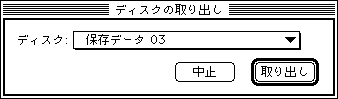
イジェクトしたいディスクを選んで <イジェクト> を押して下さい。
◆ オンラインヘルプ
[ -DiskFolderについて] を選ぶと、オンラインヘルプが表示されます。
-DiskFolderについて] を選ぶと、オンラインヘルプが表示されます。
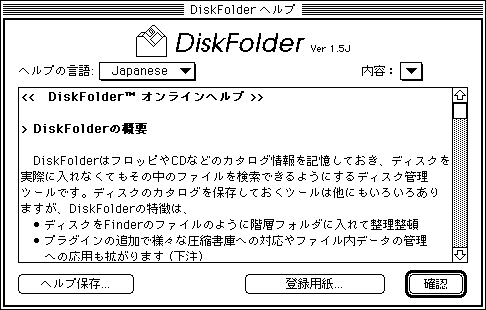
- ヘルプの言語メニューを選ぶとヘルプに使用する言語を英語と日本語の間で選択できます。
- 内容メニューからは、ヘルプ内容へジャンプすることができます。
- <ヘルプ保存> を選ぶと、ヘルプの内容を SimpleText (TeachText) ファイルとして保存できます。
- <登録用紙> を選ぶと、シェアウェア登録用紙を作成するためのダイアログが表示されます。必要事項を記入して <保存> すると、登録用紙をテキストファイルとして保存できます。
◆ プラグイン設定
[ -プラグイン] を選ぶと、現在使用中のプラグインリストが表示されます。
-プラグイン] を選ぶと、現在使用中のプラグインリストが表示されます。

ここで、設定したいプラグインをダブルクリックすると、プラグインの設定ダイアログが現れます。但し、プラグインによっては設定機能を持たないものもあります。プラグインの設定法についてはプラグインの説明を見て下さい。
◆ データベースのバックアップ
データベースをバックアップするときは、以下の注意に従って下さい。
DiskFolder のデータベースは "DiskFolder.data", "DiskName.tbl", "DiskFolder.folder" 内のファイル、の3種類で構成されています。これらは、全て関連づけられており、一部のみバックアップ・レストアしても正常に動作するとは限りません。
バックアップは市販・フリー・シェアウェアの一般的なバックアップソフト、或いは単純なファイルコピーで可能です。但し、上記全てのファイルのバックアップを必ず取って下さい。
レストアは、各バックアップソフトの指示に従って下さい。大切なことは、データベースの入っているフォルダの構成を変えないことです。問題は、レストアした後です。レストアした直後は DiskFolder がデータベースの入っていたフォルダを見失っている可能性が極めて高くなっています。このようなときは、

のダイアログが出ます。このとき、"DiskName.tbl" 等の入っているフォルダを正しく指定して下さい。例えば、"Disk Catalog Data" フォルダに "DiskFolder.data", "DiskName.tbl", "DiskFolder.folder" が入っている場合には、"Disk Catalog Data" フォルダの名前が下の選択ボタンに入っていることを確認して下さい。誤って指定すると、その位置に新たなデータベースを作成してしまいます。万一、誤って指定してしまったときは、データベース保守モードの [データベース選択] で、再度データベースを指定し直して下さい。また、このときできてしまった新たなデータベースは手動で削除して下さい。
◆ DiskFolder メニュー一覧
メニューの一覧はクイックリファレンスを参照して下さい。
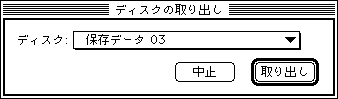
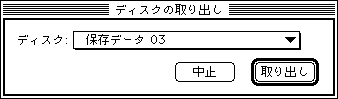
 -DiskFolderについて] を選ぶと、オンラインヘルプが表示されます。
-DiskFolderについて] を選ぶと、オンラインヘルプが表示されます。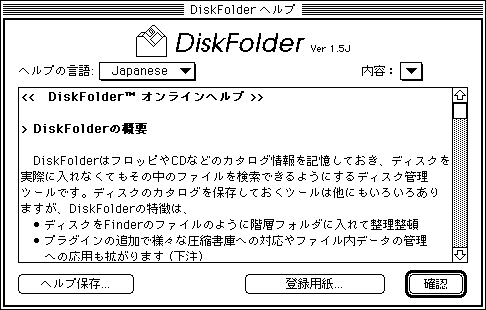
 -プラグイン] を選ぶと、現在使用中のプラグインリストが表示されます。
-プラグイン] を選ぶと、現在使用中のプラグインリストが表示されます。
